
LINEモバイル(ラインモバイル)のAPN設定方法についての解説ページです。
LINEモバイルの申込を終えてSIMカードが届いてからの最後の最後の設定です。


このページではiOS、iPhoneとiPadでの設定方法について解説していきます。(設定方法がAndroidとiOSでちょっとだけ変わってきます。)
LINEモバイルをチェックしてみる方はこちらから!
SIMカードをセット

APN設定の前に、まずは届いたSIMカードをスマホに差し込みます。
といっても、SIMカードの取扱は頻繁に行う作業ではないですし、初めての人もいると思います。
難しい作業ではありませんので、順を追って説明していきます。
スマホの電源を切る
まずは念のためスマホの電源を落としましょう。
電源を落とさないままでも作業できる部分ですが、機器内部の作業になるので、大事なスマホのためにも電源を切って作業を進めましょう。
SIMカードを切り取る

次に、SIMカードを台紙から切り取ります。
手に汗や油がついた状態で基板に触れると、酸化など後々トラブルの原因となる可能性があります。
面倒だとは思いますが、できれば手袋をして、なくても手をしっかり洗った上で台紙から丁寧に切り取りましょう。
SIMカードトレーを引き出す
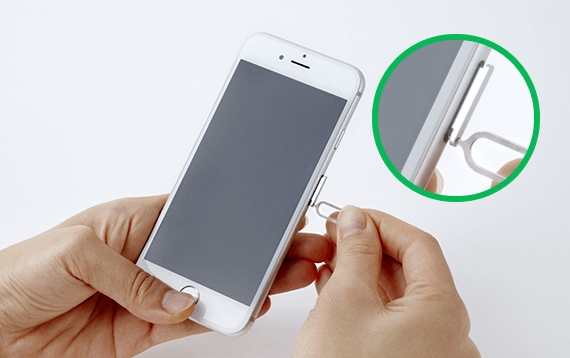
SIMカードを収納するためのトレーを引き出します。
iPhoneやiPadを買った時に、小さなピンのようなものが付いてきたかと思いますが、このピンを使ってSIMカードのトレーを引き出します。
意外と壊れやすい部分ですので、落ち着いて真っ直ぐにピンを押し込みましょう。
SIMカードを挿入する
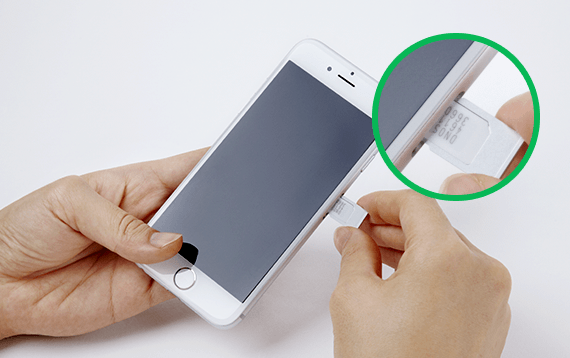
SIMカードをトレーに乗せ、端末に戻します。
この時SIMカードの向きに注意しましょう。向きを間違えてもすぐに壊れることはありませんが、正しい向きでSIMカードを挿入しないと端末が認識しません。
APN設定

ここからはいよいよAPN設定です。
全く聞いたことない単語だと思いますが、一度書いてあるとおりに設定してしまえば再設定は不要な項目です。
10分もかからない作業ですので、ササッと済ませてしまいましょう。
Wi-Fiに接続し、設定用ファイルをダウンロード
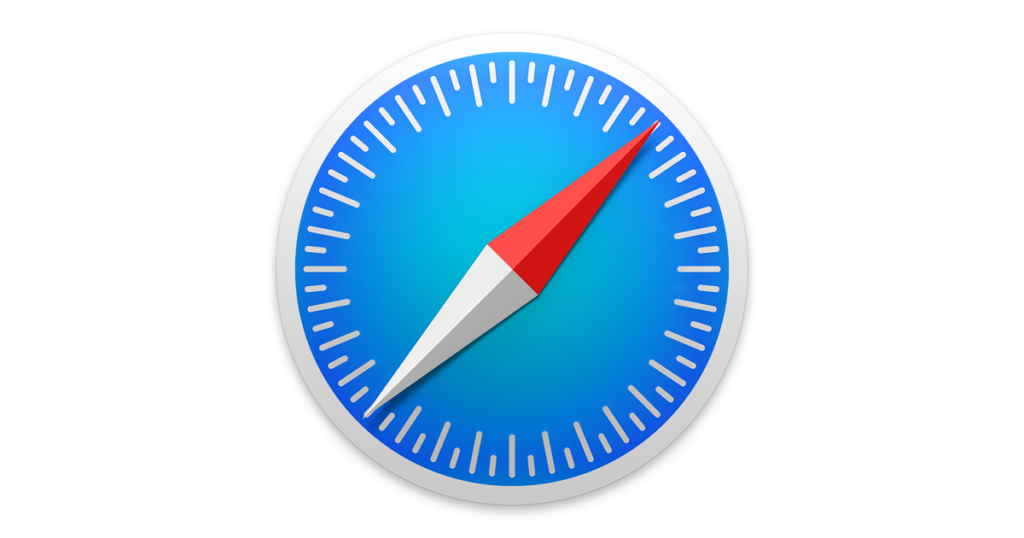
まずは、Wi-Fiに接続し「Safari」を起動します。
下のにアクセスして設定用ファイルをダウンロードしましょう。
Wi-Fiに繋ぐ部分がネックとなる人がいるかもしれませんが、スタバのようなカフェで繋ぐか、親しい人にテザリングをお願いするのも一つの手になるかと思います。
◯ダウンロード用リンク(LINEモバイル公式より)
https://mobile.line.me/apn/line.mobileconfig
LINEモバイルAPNのインストール①
LINEモバイルのAPN構成プロファイルをインストールします。
APN構成プロファイルとは、LINEモバイルを使うためのネットワーク設定のことです。
右上の「インストール」ボタンをタップした後、スマホに設定したパスワードを入力して、設定を進めましょう。
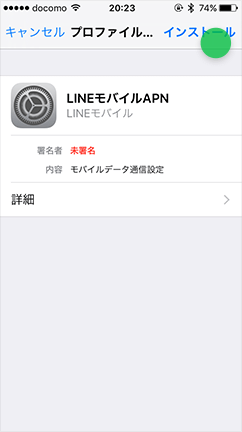
LINEモバイルAPNのインストール②
インストール中の画面です。
再度右上の「インストール」ボタンを押して、設定を進めましょう。
なお、「ネットワークトラフィック(通信)がフィルタリングまたは監視される場合があります。」と若干怖い内容が書いてあるように思えますが安心してください。
これは、SNSのカウントフリーのためにどこのサイトと通信しているかだけを判別するためのものです。
あなたがどんなサイトを見て、どんな投稿をしているか監視するものでは決してないので、安心して設定を進めてくださいね。
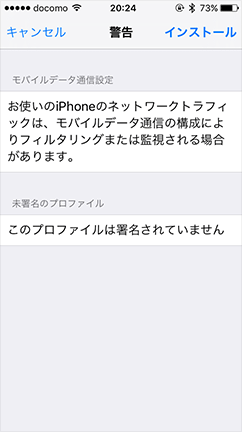
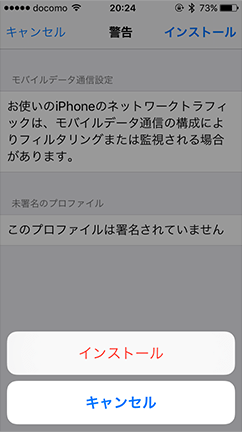
インストール完了
ここまで表示されたら設定は完了です。
意外とすぐ終わっちゃったんじゃないかなと思います。
右上の「完了」ボタンを押して設定を終了させましょう。
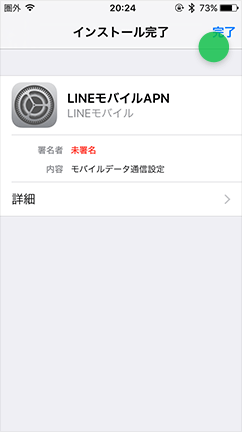
まとめ

ここまでLINEモバイル(ラインモバイル)のAPNの設定方法を解説してきました。
全く聞き慣れない単語だったかと思いますが、内容自体は難しくないですし、機械的に設定できれば問題なく動きます!

↓Android端末のAPN設定方法はこちら!


コメント